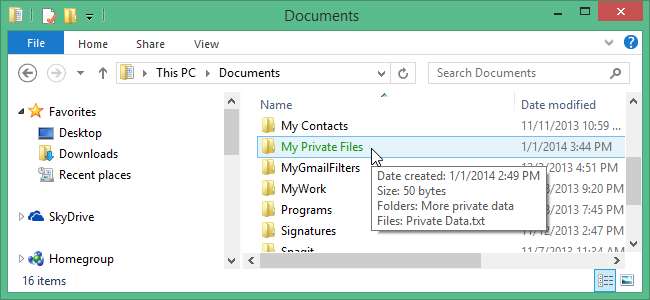
A Windows 8 tartalmaz egy beépített fájl titkosítási funkciót, az ún BitLocker , de csak a Pro vagy az Enterprise verziókban. Ezenkívül, ha a rendszerének nincs megbízható platformmodulja (TPM), akkor ezt meg kell tennie használjon egy külső USB flash meghajtót a BitLockerrel a működéséhez .
ÖSSZEFÜGGŐ: Az USB meghajtók titkosítása és jelszóval történő védelme külön szoftver nélkül
Ha aggódik amiatt, hogy a rendszer más felhasználói hozzáférnek a fájljaihoz, az XP óta létezik egy egyszerű módja a fájlok és mappák titkosításának a Windows minden verziójában, az úgynevezett Encrypted File Service (EFS) néven. Megmutatjuk, hogyan alkalmazhatja az EFS-t fájljaira és mappáira.
MEGJEGYZÉS: Az EFS segítségével titkosított fájlokat és mappákat csak a fájlt titkosító Windows bejelentkezéssel lehet visszafejteni. A rendszer többi felhasználója láthatja a fájlokat, de nem tudja megnyitni őket, még akkor sem, ha rendszergazdaként futnak. Ez azt jelenti, hogy vigyáznia kell arra is, hogy ne felejtse el a bejelentkezését, különben kizárja saját fájljait.
Mappa vagy fájl titkosításához nyissa meg a Fájlkezelőt a tálcán található Fájlkezelő ikonra kattintva, ha az Asztalon van.
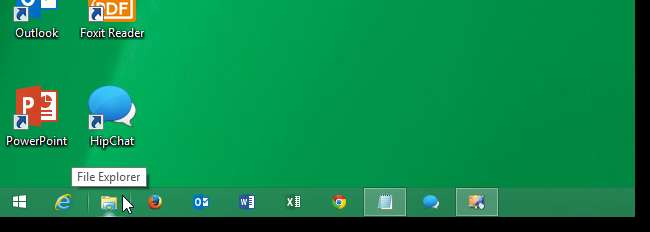
Ha a Start képernyőn van, kezdje el beírni az „explorer” szót (idézőjelek nélkül). A keresőmező megjeleníti és elkezdi felsorolni a találatokat gépelés közben. Kattintson az Fájlkezelő elemre az eredmények listájában.

Válasszon ki egy titkosítandó fájlt vagy mappát. Ebben a példában egy mappát fogunk használni. Kattintson a jobb gombbal a mappára, és válassza a helyi menü Tulajdonságok parancsát.

A Tulajdonságok párbeszédpanel Általános lapján kattintson a Speciális elemre az Attribútumok szakaszban.
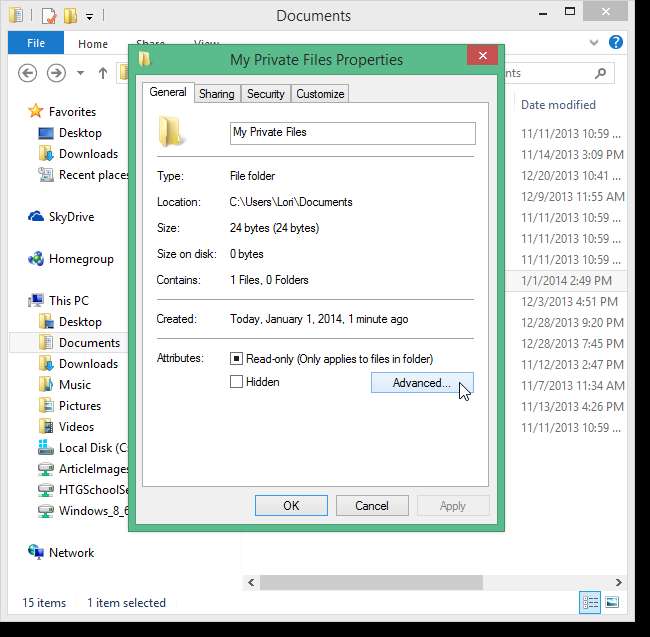
A Speciális attribútumok párbeszédpanelen jelölje be a Tartalom titkosítása az adatok biztonságához jelölőnégyzetet, majd kattintson az OK gombra.
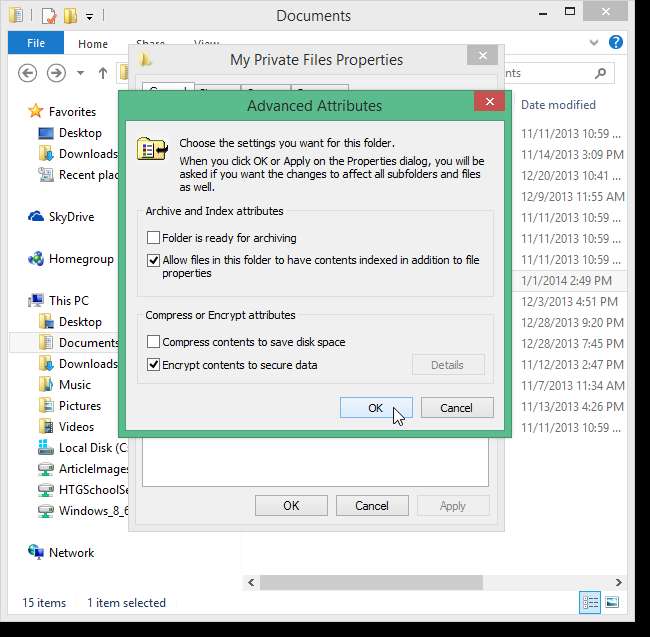
A Tulajdonságok párbeszédpanelen kattintson az OK gombra a bezárásához.
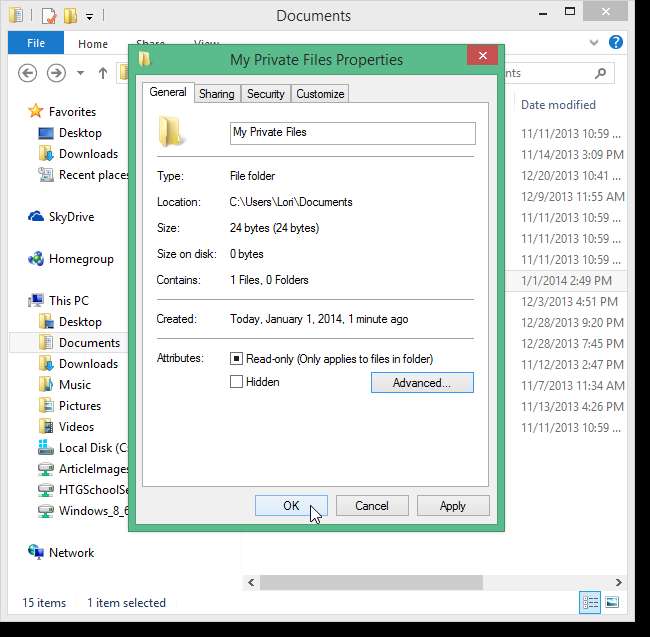
Megjelenik az Attribútumváltások megerősítése párbeszédpanel. Ha egy mappát titkosít, a rendszer megkérdezi, hogy csak a mappát vagy a mappát, valamint az összes almappát és fájlt szeretné-e titkosítani. Válassza ki a kívánt opciót, majd kattintson az OK gombra. A Tulajdonságok párbeszédpanel bezárul.
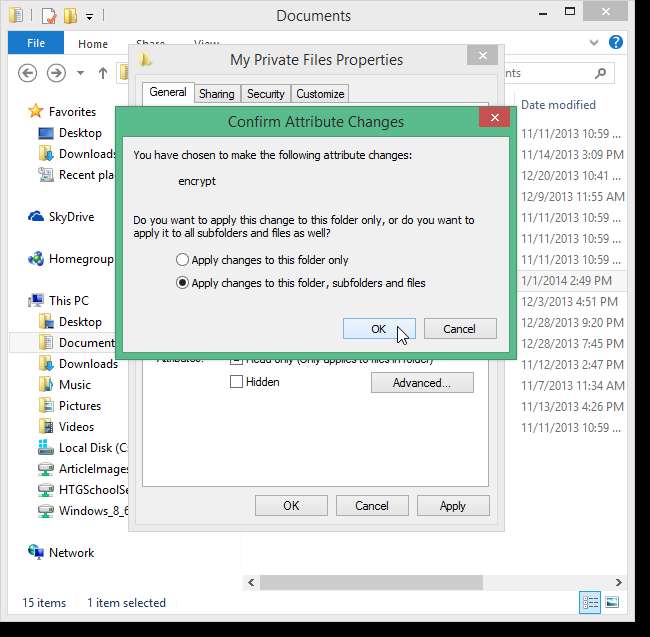
A titkosított mappa vagy fájl zöld szövegben jelenik meg. Ha titkosított egy mappát, annak összes almappáját és fájlját, akkor a fő mappában található mappák és fájlok is titkosítva vannak, és zöld színnel jelennek meg. A jövőben a fő mappában létrehozott fájlok és mappák szintén titkosítva vannak.
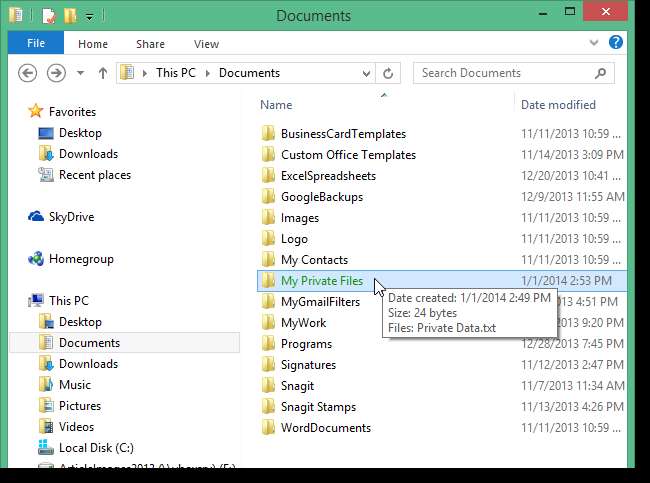
A Tálca Értesítési területén megjelenik egy felugró ablak, amely azt javasolja, hogy készítsen biztonsági másolatot a titkosítási kulcsról arra az esetre, ha az eredeti elveszne vagy megsérülne. Kattintson erre a felugró ablakra a kulcs biztonsági mentéséhez.
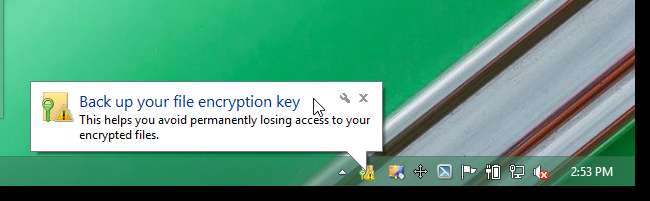
MEGJEGYZÉS: Ha a fenti felugró üzenet eltűnt, mielőtt rákattinthatott volna, kattintson az Értesítési terület nyílra, és kattintson a Fájlrendszer titkosítása ikonra.
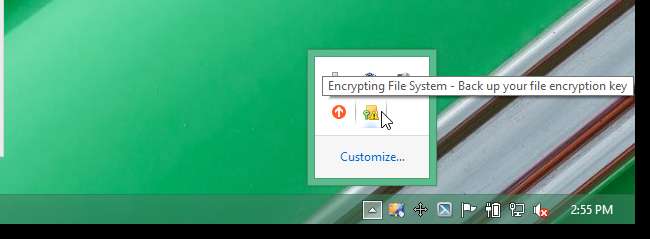
A Fájlrendszer titkosítása párbeszédpanelen kattintson a Biztonsági mentés gombra. Ha még nem áll készen a titkosítási tanúsítvány és a kulcs biztonsági mentésére, akkor válassza a Biztonsági mentés később lehetőséget, hogy a következő bejelentkezéskor emlékeztessen rá. Nem ajánlott a Biztonsági másolat készítése soha.
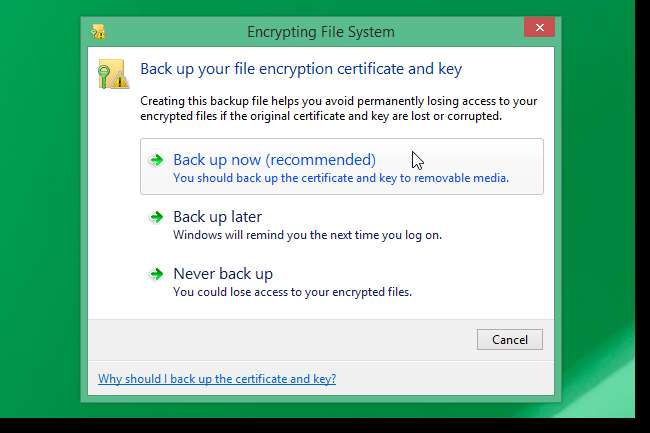
Kattintson a Tovább gombra a Tanúsítványexportáló varázsló első képernyőjén.

Fogadja el az exportált titkosítási tanúsítvány és kulcs fájlformátumának alapértelmezett választását, majd kattintson a Tovább gombra.
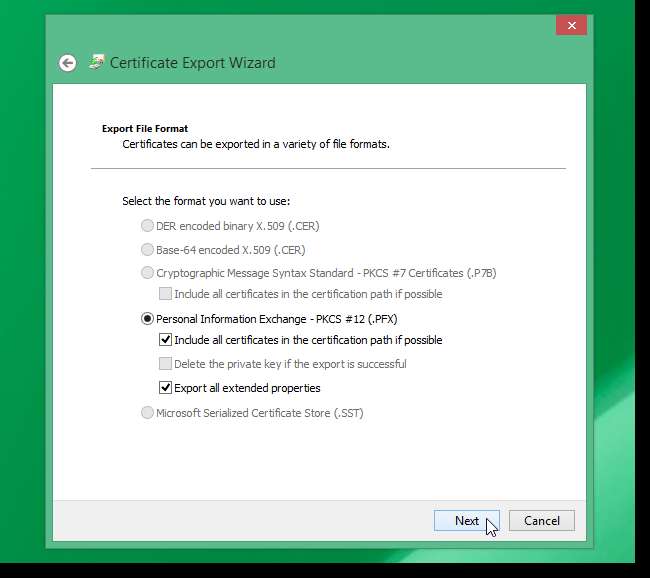
Jelölje be a Jelszó jelölőnégyzetet, és adjon meg egy erős jelszót a Jelszó szerkesztés mezőben, majd ismét a Jelszó megerősítése szerkesztés mezőben. Kattintson a Tovább gombra.
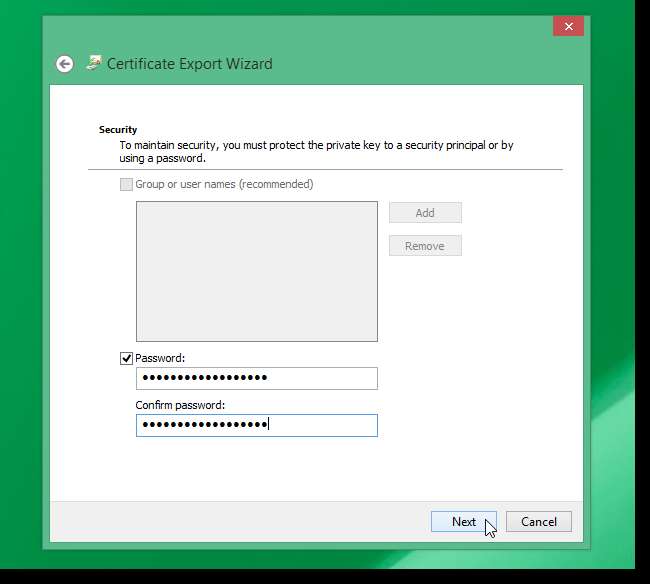
Az Exportálandó fájl képernyőn kattintson a Tallózás gombra.
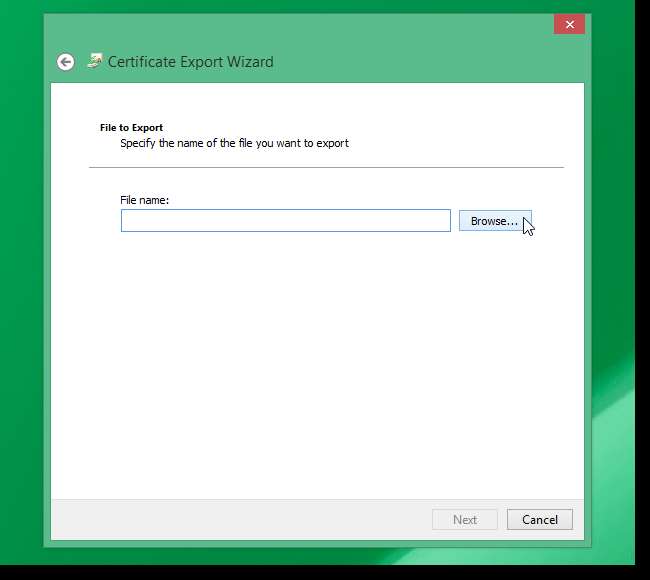
Keresse meg azt a helyet, ahová menteni kívánja a titkosítási tanúsítványt és a kulcsfájlt. Eleinte mentheti a merevlemezre, de mindenképpen helyezze át egy külső meghajtóra, például egy USB flash meghajtóra. Kattintson a Mentés gombra.
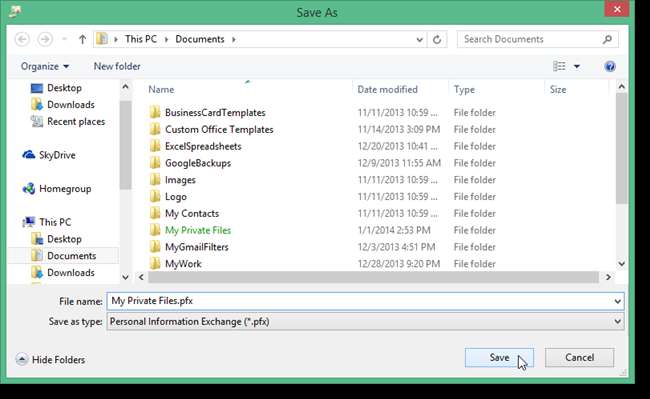
A fájl elérési útját a Fájlnév szerkesztő mezőbe írja be. Kattintson a Tovább gombra.
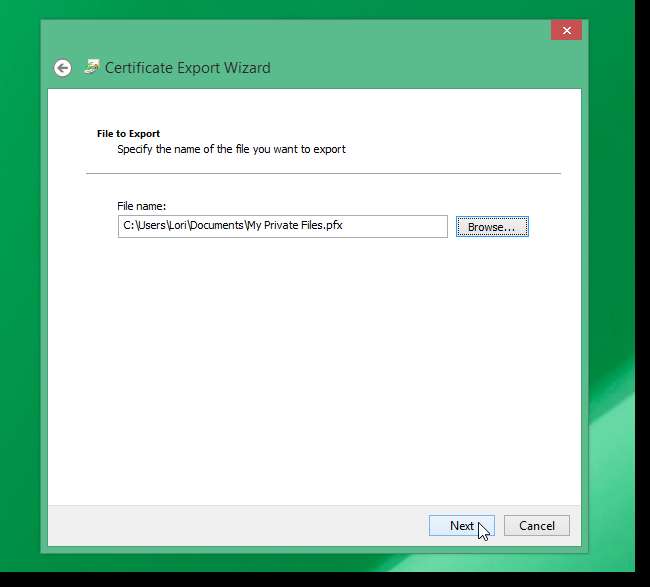
A kiválasztott beállítások összegzése megjelenik az utolsó képernyőn. Kattintson a Befejezés gombra.
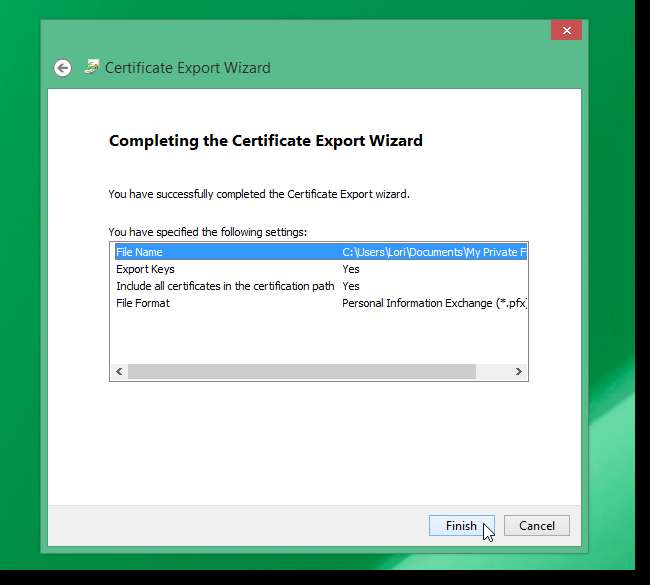
Egy párbeszédpanel azt mondja, hogy az exportálás sikeres volt. Kattintson az OK gombra a bezáráshoz.
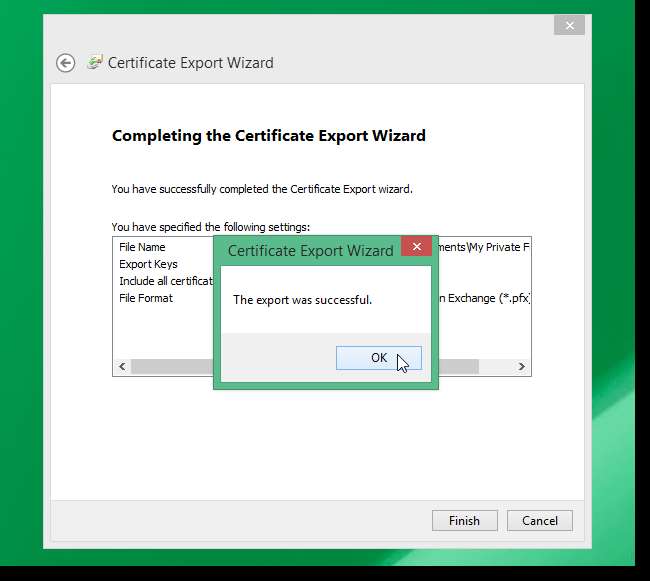
A titkosított fájlok vagy mappák titkosítását visszavonhatja, ha kiválasztja a fájlok vagy mappák Tulajdonságok elemét, és kikapcsolja a cikkben leírt Titkosítás az adatok biztonságához lehetőséget.
ÖSSZEFÜGGŐ: Az érzékeny fájlok biztonsága a számítógépen a VeraCrypt segítségével
Te is használja az ingyenes TrueCrypt eszközt az adatok védelme érdekében és még arra is rejtett kötet adatainak elrejtése a TrueCrypt köteten belül .






